خوش آموز درخت تو گر بار دانش بگیرد، به زیر آوری چرخ نیلوفری را
ثبت اقساط دریافتی

در این آموزش به چگونگی ثبت اقساط دریافتی وام ها در نرم افزار حسابداری فروشگاهی راهکار می پردازیم. شما این امکان را دارید تا اقساط را به صورت نقدی، دستگاه کارتخوان و حواله ثبت نمایید. همچنین می توانید برای اقساط دریافت شده رسید چاپی ارائه بدهید.

➊ ابتدا در منوهای برنامه وارد مسیر "عملیات - فروش اقساطی - مدیریت وامها" شوید.
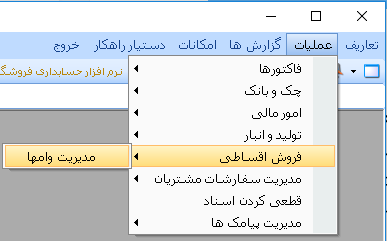
➋ فرم "مدیریت وامها" نمایان می شود. وامی را که می خواهید برای آن قسط دریافتی ثبت نمایید، در لیست وامها انتخاب کنید. برای راحتی کار امکان جستجو بر اساس پارامترهای مختلف وجود دارد. در این مثال ما بر اساس نام مشتری فیلتر انجام داده ایم تا فقط وامهای مربوط به یک شخص خاص را ببینیم و در نتیجه سریعتر وام مورد نظر را پیدا کنیم.
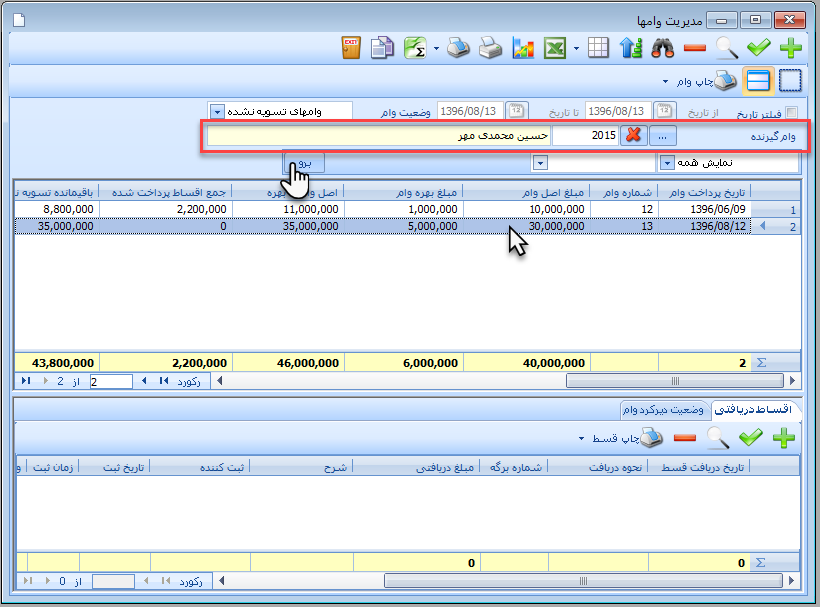
➌ حالا بر روی دستور "افزودن قسط" کلیک کنید.
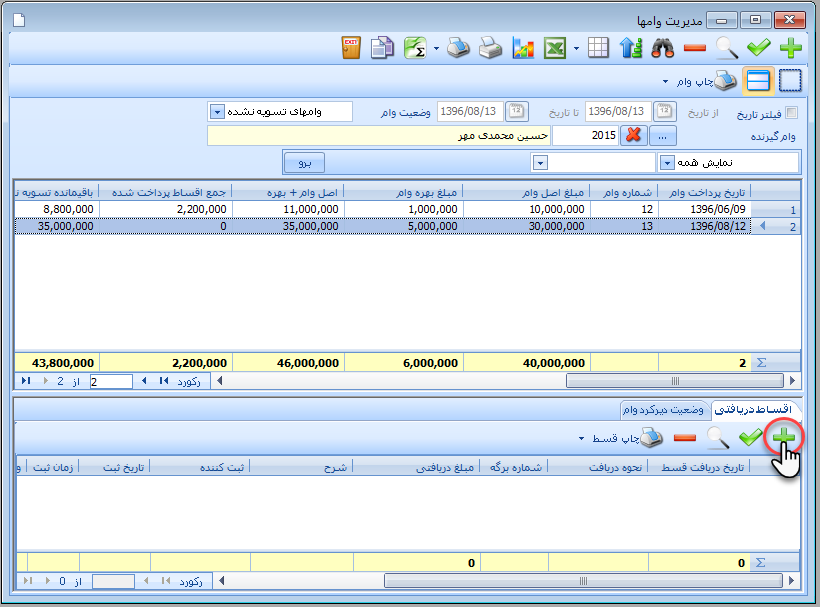
➍ فرم "افزودن قسط" نمایان می شود.
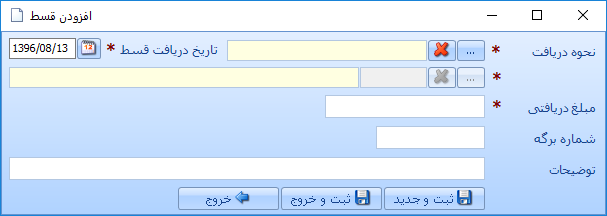
➎ در فیلد "نحوه دریافت" یکی از سه گزینه موجود را انتخاب نمایید. در این مثال ما گزینه "نقدی" را انتخاب می کنیم.
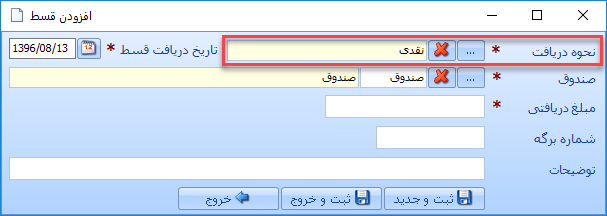
➏ صندوقی که این وجه نقد توسط آن دریافت شده است را انتخاب نمایید. همچنین مبلغ دریافتی را وارد کنید.
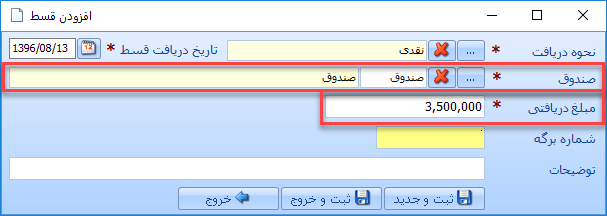
➐ فیلد "شماره برگه" الزامی نمی باشد. اگر رسیدهای چاپی آماده ای دارید که به صورت دست نویس آنها را پر می کنید و تحویل مشتری می دهید، می توانید سریال آن رسیدها را در شماره برگه وارد نمایید. در غیر اینصورت این فیلد را خالی بگذارید.
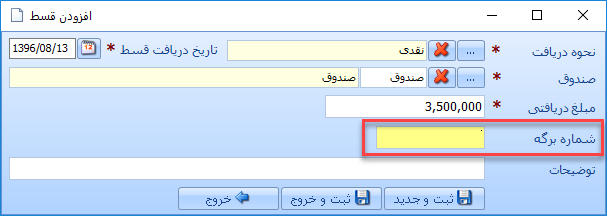
➑ در پایان بر روی دکمه "ثبت و خروج" کلیک کنید.
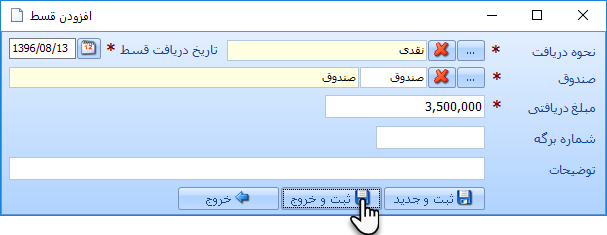
➒ قسط ثبت شده در لیست اقساط دریافتی نمایان می شود.
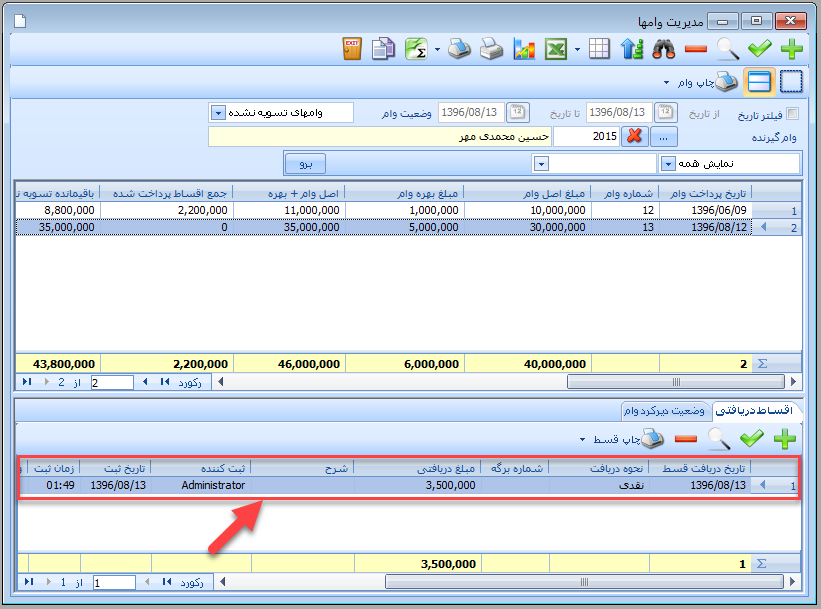

نسخه رایگان نرم افزار حسابداری فروشگاهی راهکار را می توانید از لینک زیر و مستقیما از سایت تولید کننده آن دانلود نمایید.
دانلود نرم افزار حسابداری فروشگاهی رایگان راهکار
دانلود نرم افزار حسابداری فروشگاهی رایگان راهکار
افزودن قسط
➊ ابتدا در منوهای برنامه وارد مسیر "عملیات - فروش اقساطی - مدیریت وامها" شوید.
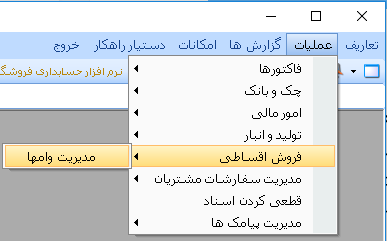
➋ فرم "مدیریت وامها" نمایان می شود. وامی را که می خواهید برای آن قسط دریافتی ثبت نمایید، در لیست وامها انتخاب کنید. برای راحتی کار امکان جستجو بر اساس پارامترهای مختلف وجود دارد. در این مثال ما بر اساس نام مشتری فیلتر انجام داده ایم تا فقط وامهای مربوط به یک شخص خاص را ببینیم و در نتیجه سریعتر وام مورد نظر را پیدا کنیم.
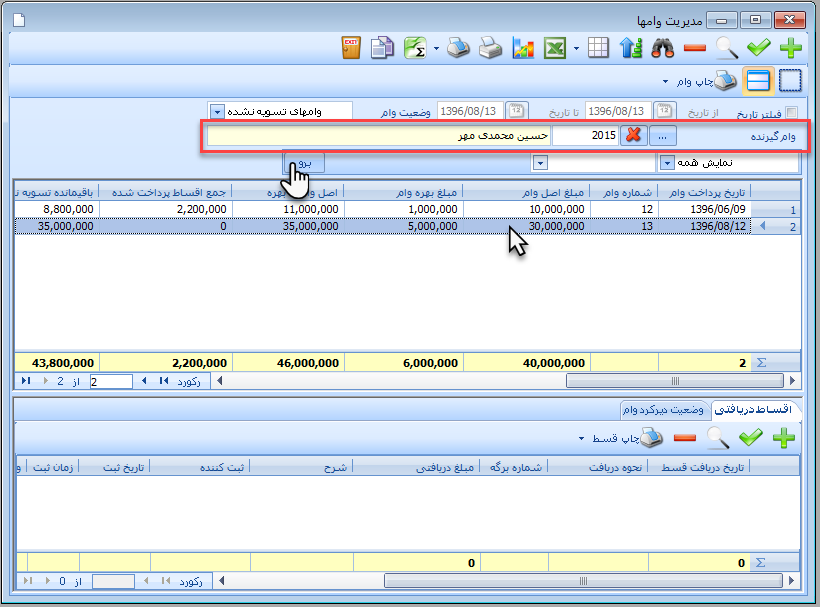
➌ حالا بر روی دستور "افزودن قسط" کلیک کنید.
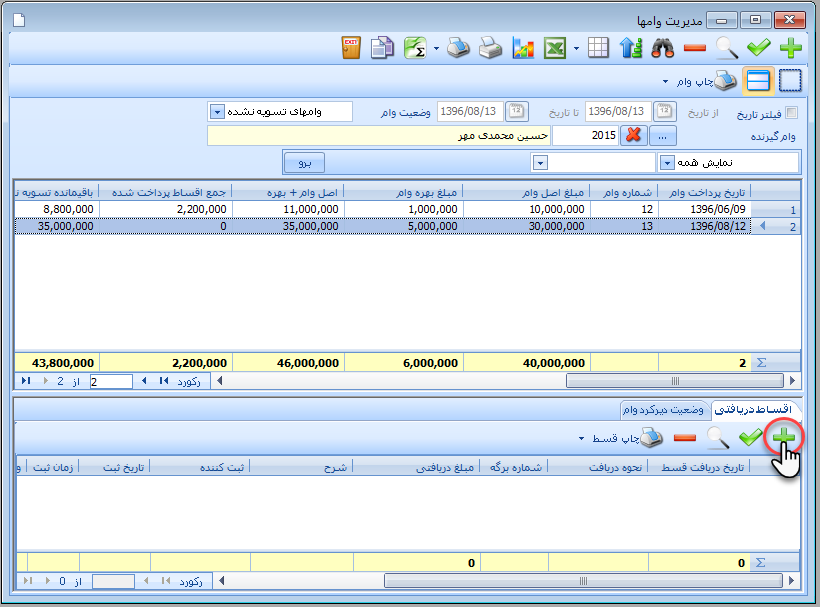
➍ فرم "افزودن قسط" نمایان می شود.
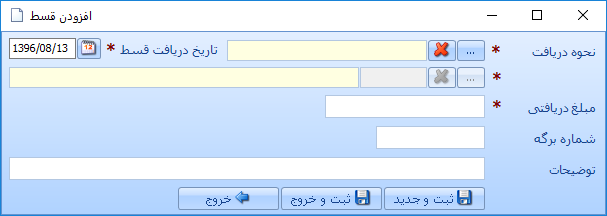
➎ در فیلد "نحوه دریافت" یکی از سه گزینه موجود را انتخاب نمایید. در این مثال ما گزینه "نقدی" را انتخاب می کنیم.
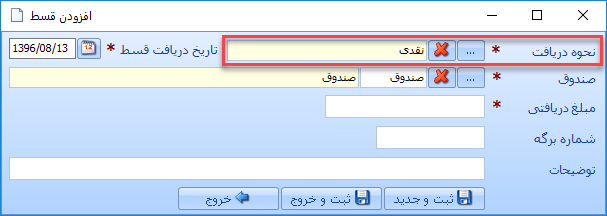
➏ صندوقی که این وجه نقد توسط آن دریافت شده است را انتخاب نمایید. همچنین مبلغ دریافتی را وارد کنید.
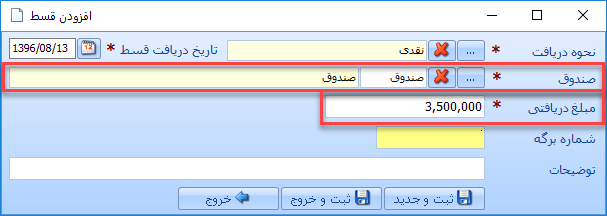
➐ فیلد "شماره برگه" الزامی نمی باشد. اگر رسیدهای چاپی آماده ای دارید که به صورت دست نویس آنها را پر می کنید و تحویل مشتری می دهید، می توانید سریال آن رسیدها را در شماره برگه وارد نمایید. در غیر اینصورت این فیلد را خالی بگذارید.
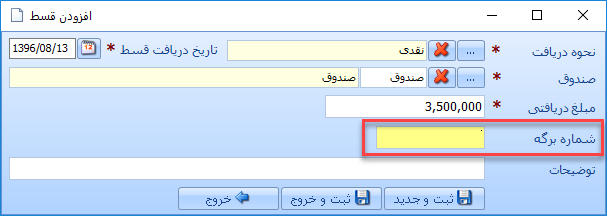
➑ در پایان بر روی دکمه "ثبت و خروج" کلیک کنید.
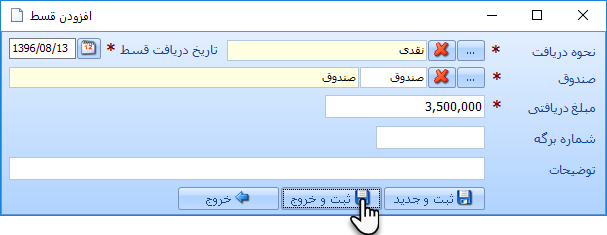
➒ قسط ثبت شده در لیست اقساط دریافتی نمایان می شود.
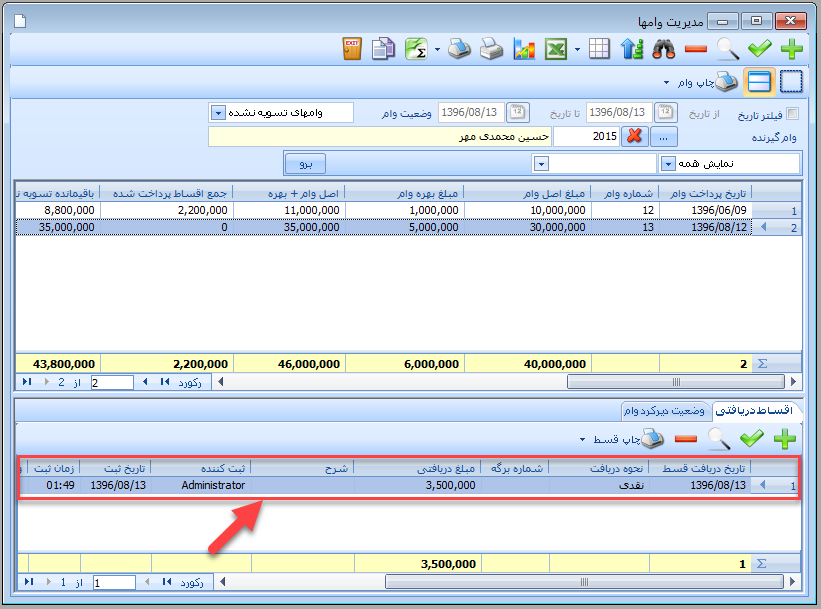
برای مشاهده فهرست کامل آموزشهای این دوره بر روی لینک زیر کلیک کنید :
دوره آموزش جامع نرم افزار حسابداری فروشگاهی راهکار
دوره آموزش جامع نرم افزار حسابداری فروشگاهی راهکار





نمایش دیدگاه ها (0 دیدگاه)
دیدگاه خود را ثبت کنید: